Att installera mSigna-plånboken på Linux kräverbyggnad. Att sammanställa denna programvara fungerar på nästan vilken Linux-distribution som helst. För att komma igång med den här processen måste du först uppfylla beroenden den har. Tyvärr är mSigna-webbplatsen mycket vag och erbjuder inga distrospecifika paket som användare måste installera.
För att få programmet att bygga behöver du Qt5bibliotek, ODB, OpenSSL, Boost C ++ -bibliotek, SQLite, git och qrencode. För mer information om hur du hittar beroenden för din Linux-distribution, gå till den officiella dokumentationssidan här.
Installera mSigna
När alla beroenden är installerade på ditt Linux-operativsystem, öppna ett terminalfönster och använda git verktyg för att ladda ner den senaste källkoden.
Obs: mSigna kan fortfarande bygga även om du inte installerar beroenden på din Linux-dator. Kolla upp ~ / MSigna / deps för de inkluderade beroendefilerna. Byggaren kan använda dem istället.
git clone https://github.com/ciphrex/mSIGNA
Bygga mSigna-beroenden
Tidigare använde vi Git för att ladda ner hela mSignakällkodsfiler snabbt. Att gå den här vägen är användbart eftersom det tar bort irriterande steg som att extrahera arkivfiler osv. Vid denna punkt måste du flytta terminalen från den hemmapp som den öppnas till till de nyligen klonade mSigna-källfilerna. För att göra det, använd CD kommando.
cd mSIGNA
Inuti mSigna-mappen finns det ett "dokument"undermapp. I den här mappen beskrivs en detaljerad beskrivning för att skapa en Linux-byggmiljö. Det handlar om att ladda ner, bygga och installera viktiga filer. Kom ihåg att dessa filer inte tar bort från "deps" -mappen. Om du har installerat dessa bibliotek via din Linuxdistributions pakethanterare kan du gärna hoppa över den här processen.
Kör dessa kommandon efter varandra i en terminal. Strax efter mSigna bör ha alla beroendefiler den behöver för att bygga korrekt.
cd ~/
mkdir odb cd odb
Installera Libcutl först:
wget http://www.codesynthesis.com/download/libcutl/1.8/libcutl-1.8.0.tar.bz2 tar -xjvf libcutl-1.8.0.tar.bz2 cd libcutl-1.8.0 ./configure make sudo make install sudo ldconfig cd ..
Därefter ODB-kompilatorn.
sudo apt-get install gcc-4.8-plugin-dev wget http://www.codesynthesis.com/download/odb/2.3/odb-2.3.0.tar.bz2 tar -xjvf odb-2.3.0.tar.bz2 cd odb-2.3.0 ./configure make sudo make install cd ..
Bygga och installera ODB Common Runtime efter ODB-kompilatorn:
wget http://www.codesynthesis.com/download/odb/2.3/libodb-2.3.0.tar.bz2 tar -xjvf libodb-2.3.0.tar.bz2 mkdir libodb-linux-build cd libodb-linux-build ../libodb-2.3.0/configure make sudo make install cd ..
Avsluta ODB-beroenden genom att installera ODB Database Runtime Library.
wget http://www.codesynthesis.com/download/odb/2.3/libodb-sqlite-2.3.0.tar.bz2 tar -xjvf libodb-sqlite-2.3.0.tar.bz2 mkdir libodb-sqlite-linux-build cd libodb-sqlite-linux-build ../libodb-sqlite-2.3.0/configure make sudo make install cd
Bygg Qrencode-biblioteket. Till skillnad från andra beroenden ingår Qrencode med källkoden i “deps.”
cd mSIGNA/deps/qrencode-3.4.3 ./configure --without-tools make sudo make install cd ..
Slutligen installerar du de Coin-relaterade filerna som mSigna behöver:
sh ~/mSIGNA/deps/CoinDB/install-all.sh sh ~/mSIGNA/deps/CoinCore/install-all.sh sh ~/mSIGNA/deps/CoinQ/install-all.sh
När alla beroenden har byggts, kompilera mSigna-plånboken.
./build-all.sh linux
Med mSigna
Installera din mSigna plånbok börjar med att skapa ett nytt valv. Klicka på "File" och välj alternativet som säger "New Vault." Ge ditt nya valv ett smeknamn och spara det.

Obs! Om du inte kör Bitcoin-qt i bakgrunden tillsammans med mSigna, måste du ansluta till en nod manuellt. Titta på mSigna-dokumentationen för att lära dig mer.
Därefter hittar du konton-menyn och klickar på alternativet som säger "Kontoguiden." Starta guiden och ge ditt konto ett namn.
När du har namngivit kontot ställer du in kontopolicyn. För de flesta användare bör 1 av 1 räcka. Ändra bara policyalternativ om du vet vad du gör.
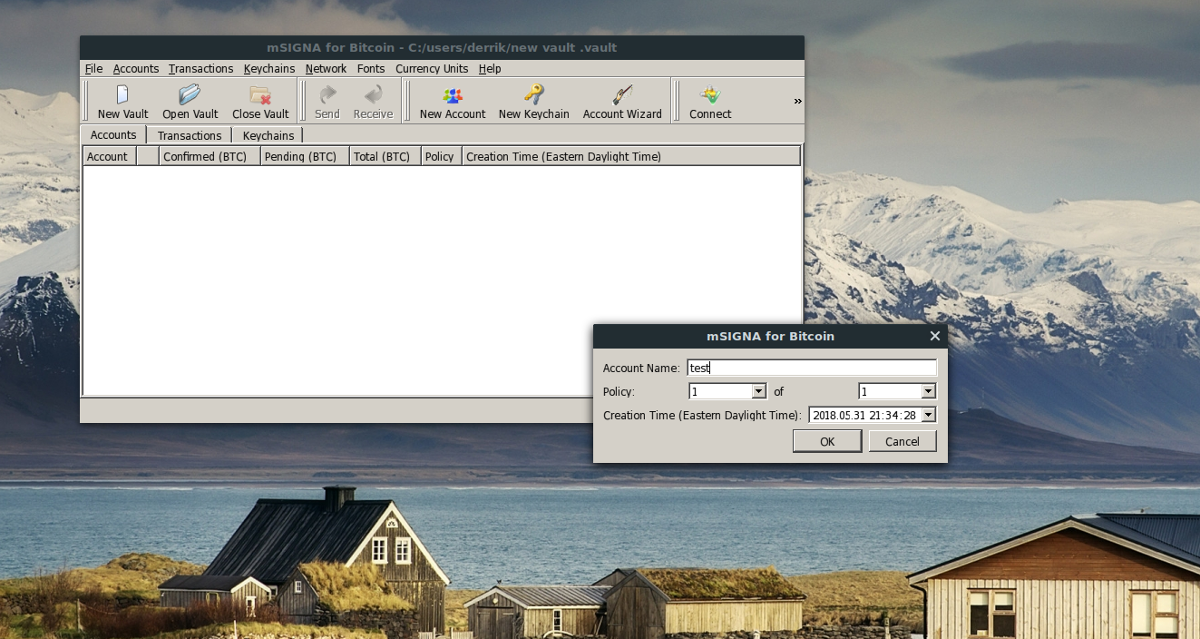
När installationen är klar klickar du på "Exportera konto" för att skapa en ny säkerhetskopia. Denna säkerhetskopia sparar allt som är relaterat till din plånbok, så se till att du sparar den på ett säkert ställe.
Skicka betalningar
mSigna tar lite tid att synkronisera med den senaste versionen av Bitcoin blockchain. När den här processen är klar är det säkert att använda. Klicka på "Konton" och välj "Skicka" -knappen.
Obs: leta efter "Nyckelringar" -menyn och välj "Lås upp nyckelring." Att låsa upp din nyckelring är avgörande för att skicka BTC-transaktioner.
I popup-menyn för mSigna, skriv in det exakta beloppet (i BTC) som du vill skicka. Om allt ser bra ut och du är redo att skicka betalningen klickar du på knappen "Spara ounderskriven".
Betalningen är inte klar att skicka ännu. Du måste först skriva under det. Titta på transaktionen (under Transaktioner) och välj den. Klicka på transaktionen och välj "Lägg till signatur" för att underteckna transaktionen.
När du har uppfyllt kravet för din plånboks säkerhetspolicy visas knappen "Skicka" och du kan skicka betalningen.
Ta emot betalningar
För att få en betalning till din mSigna BTC-plånbok väljer du ditt konto och klickar på knappen "Hämta" i verktygsfältet. Märk den nya betalningen och skriv in önskat belopp.
Vänta lite, så mSigna genererar en ny QR-kodadress för betalning. Ange adressen till den som betalar för att få betalningen.
När en betalning lyckas krediterar mSigna direkt BTC på ditt konto.













kommentarer